3DSMax参数化变形器之球形化的制作方法
溜溜自学 室内设计 2021-10-13 浏览:1445
大家好,我是小溜,在3DMax中使用“参数化变形器”中的“球形化”功能,可以把几何体变为球形。但是有部分的小伙伴不知道该怎么操作,其实很简单,下面小溜我就带大家了解一下,3DSMax参数化变形器之球形化的制作方法,希望能帮助到大家。
想要更深入的了解“3DSMax”可以点击免费试听溜溜自学网课程>>
工具/软件
电脑型号:联想(lenovo)天逸510s; 系统版本:Windows7; 软件版本:3DSMax9
方法/步骤
第1步
打开3Ds Max软件,在视图中创建一个长方体。
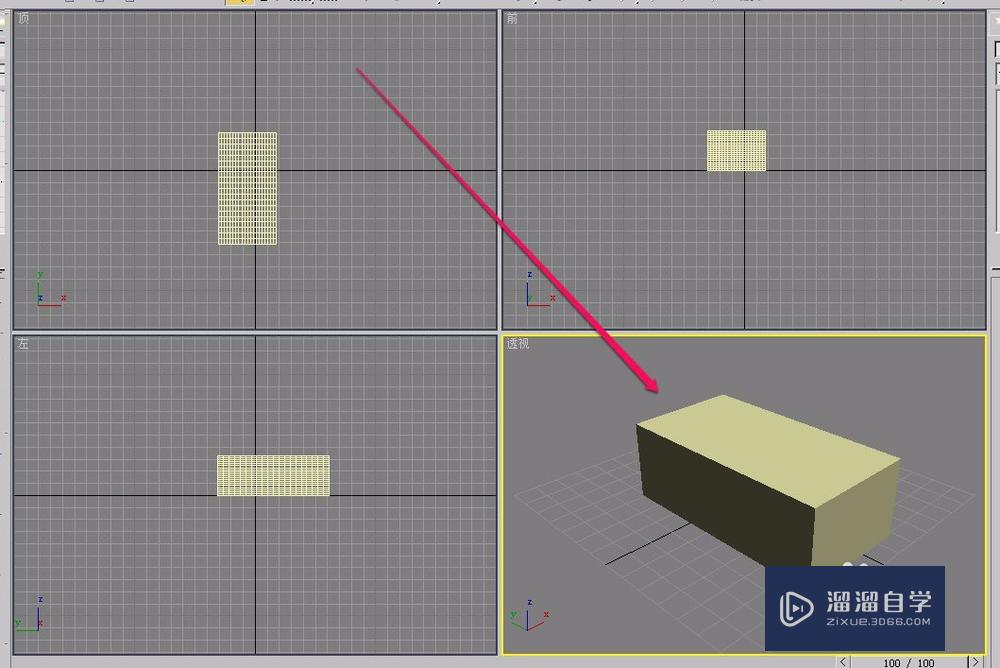
第2步
选中长方体,打开“修改器”菜单。
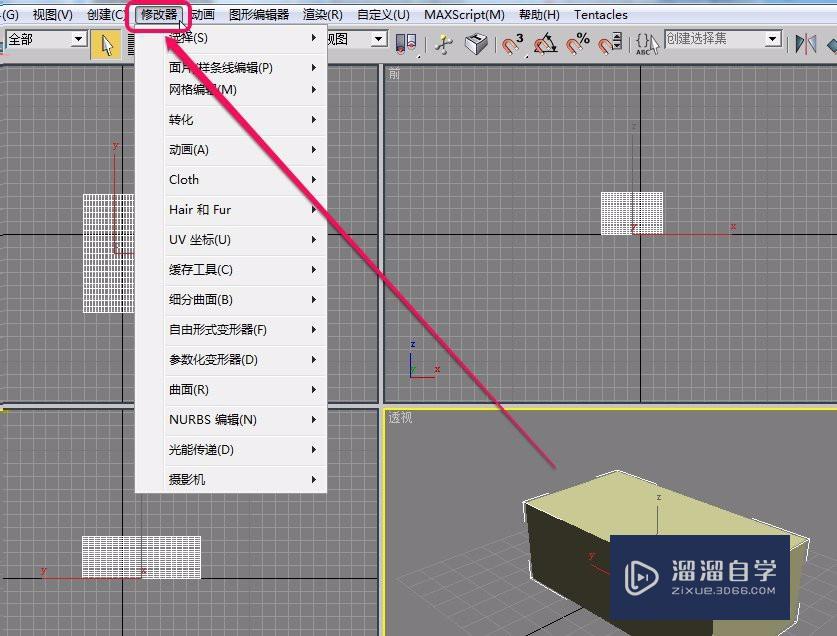
第3步
选择“参数化变形器”中的“球形化”命令。

第4步
此时,可以看到,原来的长方体已经变成了一个几乎是球体的几何体。
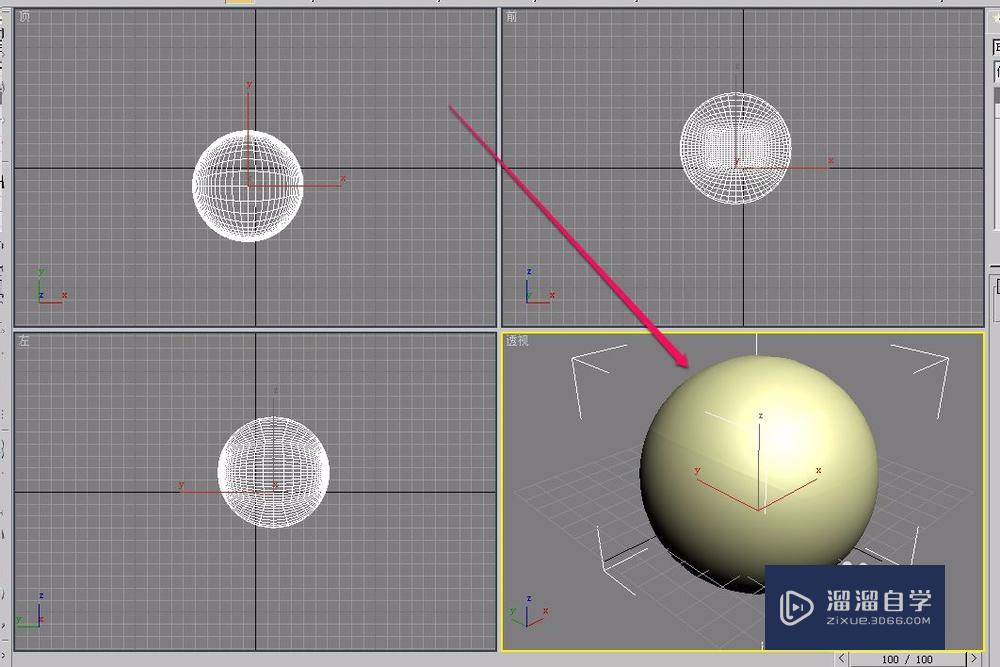
第5步
“球形化”变形器只有“百分比”1个选项。调整此选项,可以改变长方体的球形化比例。
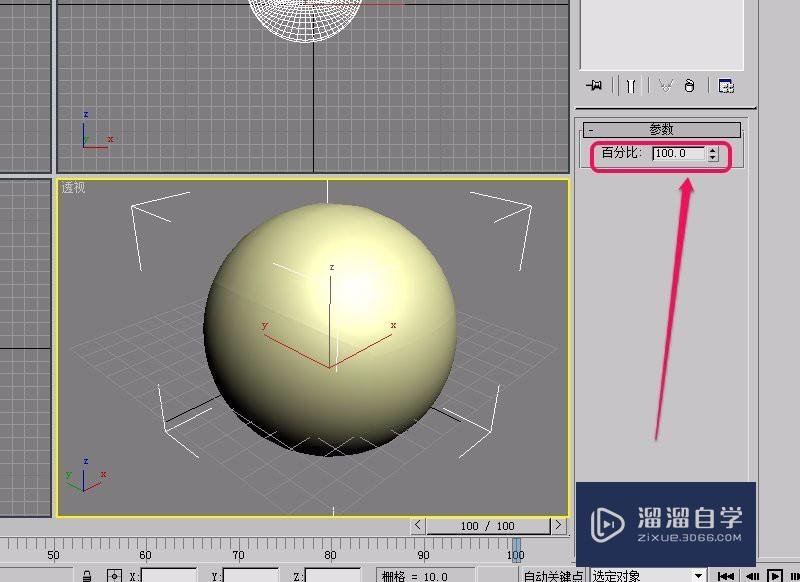
第6步
下图是“百分比”值分别为 30.0 和 70.0 时长方体应用“球形化”变形器后的效果对比。
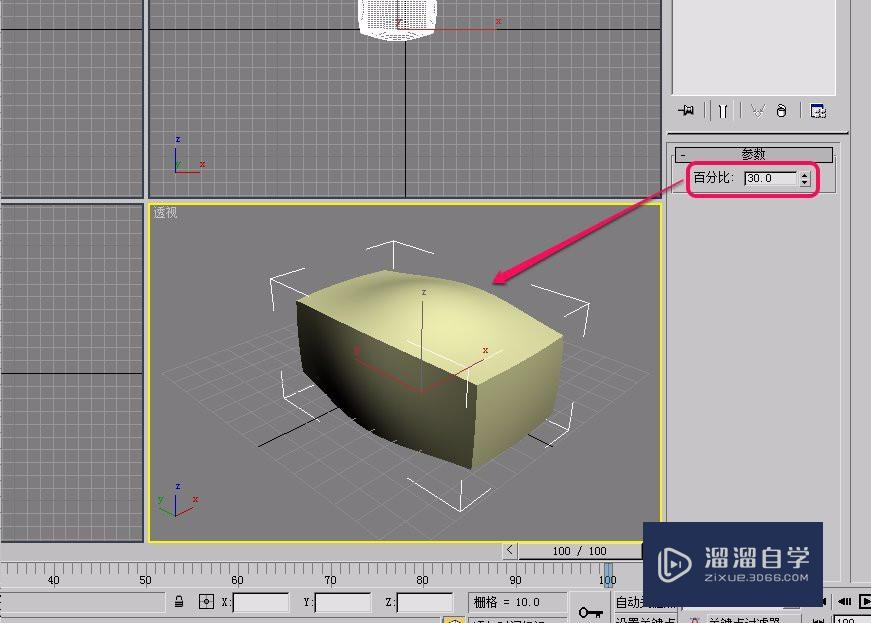
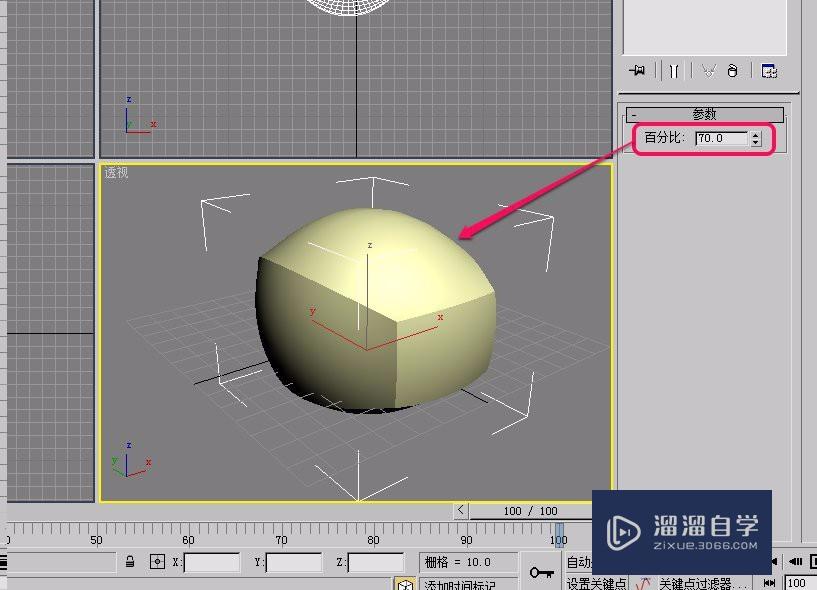
温馨提示
以上就是关于“3DSMax参数化变形器之球形化的制作方法”全部内容了,小编已经全部分享给大家了,还不会的小伙伴们可要用心学习哦!虽然刚开始接触3DSMax软件的时候会遇到很多不懂以及棘手的问题,但只要沉下心来先把基础打好,后续的学习过程就会顺利很多了。想要熟练的掌握现在赶紧打开自己的电脑进行实操吧!最后,希望以上的操作步骤对大家有所帮助。
基础入门3dsmax弯曲锥化修改器使用教程
特别声明:以上文章内容来源于互联网收集整理,不得将文章内容
用于商业用途.如有关于作品内容、版权或其他问题请与溜溜网客服
联系。
相关文章
距结束 05 天 07 : 11 : 58
距结束 00 天 19 : 11 : 58
首页









